こんにちは。ArtistX Labolt 作者の ありの木 です。おかげさまでArtistXシリーズは、今年でリリースから15周年を迎えました。日頃のご愛顧に深く感謝申し上げます。
15周年という節目を記念して、この記事を執筆させていただきました。いま一度、「ArtistX」の歴史を振り返り、新規に、または改めて本ソフトをご利用いただくきっかけにできればと思います。
「多機能ペイントソフト」混戦の時代に誕生
「ArtistX」をリリースした2001年当時は、まだ多機能なペイントソフトが珍しい時代で、特にフリーソフトの世界においては、これといった定番ソフトが少ない状況でした。当時の有名どころでは、国内だとPIXIA、PictBear、Hyper-Paint、海外勢だとGIMPがありました。
「ArtistX」は、当時としては珍しく、ベータ版を順次リリースしていきながら、徐々に正式版に仕上げていく形を取りました。正式版のリリースまで、およそ1年くらいを要したと思います。2001~2002年頃というと、ちょうど中学1~2年くらいだったので、有り余る時間を使って、ソフト開発に没頭していましたね。
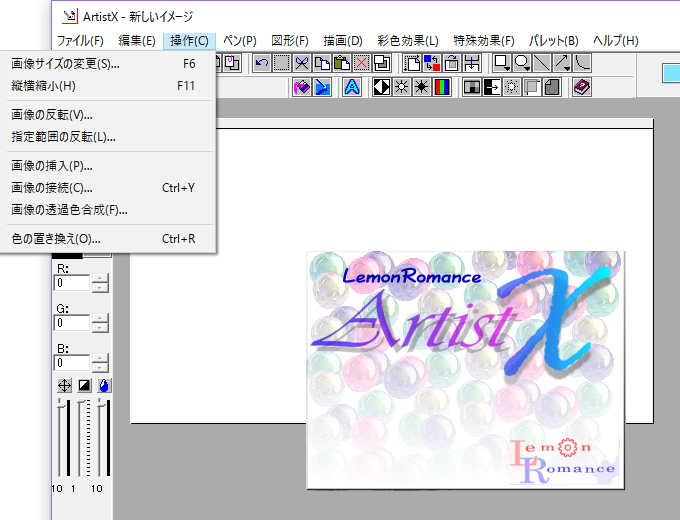
頓挫した「ArtistX Studio」計画
「ArtistX」が目指したのは、正統派の多機能画像処理ソフト。しかし、レイヤー機能や豊富なフィルタを備える競合ソフトの中で、存在感が発揮できずにいました。
そんな中で、アーキテクチャを再設計した、全く新しいペイントソフトの開発構想が浮かびました。当時、一緒にサイト運営やソフト開発をしていたHizuru氏とも話し合い、プロトタイプを製作していきました。当時の名称は「ArtistX Studio」。「ArtistX」の多機能性は維持したままで、先進的なUIやレイヤー機能など、基礎から作り直す大規模なものでした。
ところが、高校に入ったあたりから、次第に時間が取れなくなり、方針を転換。それまで売りにしてきた「多機能」のコンセプトを削り、「シンプルなペイントソフト」として、計画を大きく見直しました。基盤は「ArtistX Studio」構想時代に作ったものを流用し、UIはもっとシンプルにしました。
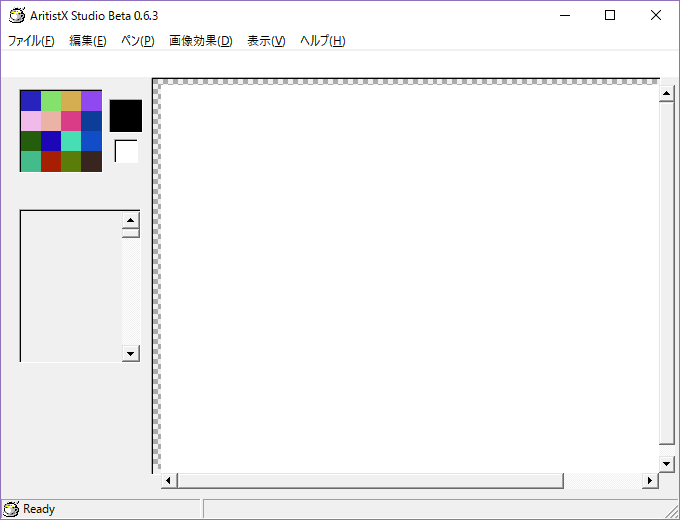
「Labolt」という名前に込めた思い
新しいソフトの名称は、「ArtistX Labolt」と命名しました。当時、私は美大受験のため、日々デッサンに明け暮れていたのですが、基礎を学ぶ意味で、受験生が最初に描かされる定番のモチーフが、石膏像の「ラボルト」でした。「Labolt」には、「入門者向け」「基礎的なことをしっかりやる」という意味を込めています。
リリース当初の「ArtistX Labolt」には、フィルタ機能が無く、本当にシンプルなお絵かきソフトでした。あまりにも本体の機能を削ったため、友人のToppin氏の協力を得て、画像変換処理機能を作ってもらったりしていました。
売りは、付属のブラシエディタでオリジナルのブラシが作成できること。また、カラーパレットは当時から相当作り込んでいました。そのくらい、絵を描くことにこだわっていたのです。
その後、Ver.1.2からアドオン機能を実装。「ArtistX」時代のフィルタ機能やテキスト挿入機能をミニアプリ化して、「Labolt」から操作できるようにしました。これで、「機能が少ない」問題を解消しました。

一気に開花したVer.2.x世代
「ArtistX Labolt」は、Ver.2.0から一気に化けました。
まずは、編集系の機能を一気に追加。単なるペイントソフトではなく、写真の切り貼りなどに使える画像処理ソフトに進化しました。
ブラシエディタを使わなくても、「Labolt」の画面上からブラシの設定変更ができるようにするなど、使い勝手も向上。カラーパレットが今のデザインになったのも、このバージョンからです。
Ver.2.1からは、色調補正や合成機能など、「ArtistX」時代の機能を次々と移植。Web用の書き出し機能も強化され、いつの間にか、「多機能」と呼ばれた初代「ArtistX」を超える画像処理ソフトに進化していました。
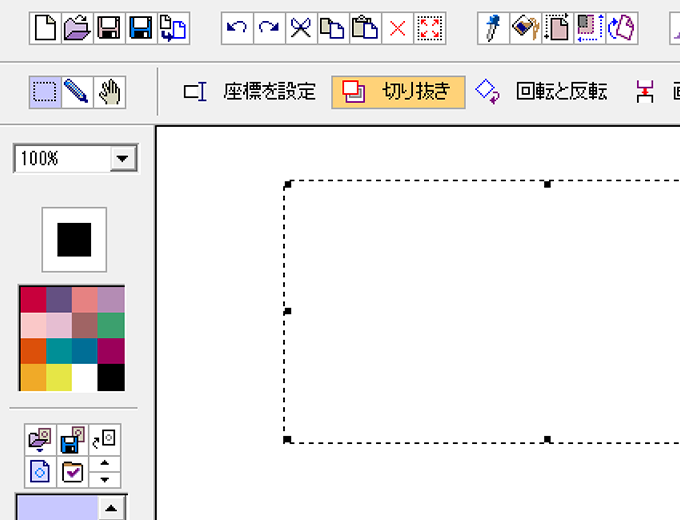
たくさんの方々に愛されたソフト
Ver.2.1以降、アップデートはしていませんが、今でも様々な方から、お問い合わせや御礼のメールをいただきます。たくさんのネットニュースや雑誌にも取り上げていただき、累計ダウンロード数は10万を超えています。
また、「ArtistX Labolt」がきっかけで、ベンチャー企業とコラボしたり、ペンタブのバンドルソフトに収録されたりもしました。本当に、たくさんの繋がりを生んでくれたソフトだったな、と思っています。
ユーザーの皆さまには、いつも支えていただいている思いで、日々感謝の気持ちでいっぱいです。
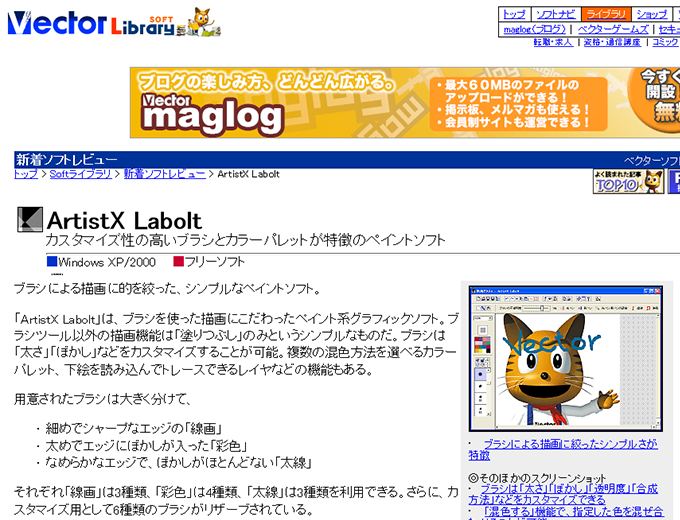
実は、まだ使ってるんです
さて、ここからは今の話をしましょう。15年前と今では、だいぶ世の中の情勢が変わりました。優れたフリーの画像処理ソフトが多く出回り、スマートフォンやタブレットで動く簡易的なアプリケーションも増えてきました。
そんな中で、「ArtistX Labolt」の価値って何なんでしょう。
…という前置きをすると、なんだか言い辛いのですが、私は仕事でもプライベートでも、結構使ってるんです。もちろん、自分が作ったソフトだから、っていうのもありますが。自分が作ったからこそ、どこが長所かもよく分かっているつもりです。
先に言っておきますと、私は家でも会社でも、Adobeの「Creative Suite」を使っていて、画像の作成・編集は、もっぱら「Photoshop」や「Illustrator」を使用しています。
そんな私でも、「ArtistX Labolt」が便利だと思うところがあって・・・

「Labolt COLOR PLANNER」が便利
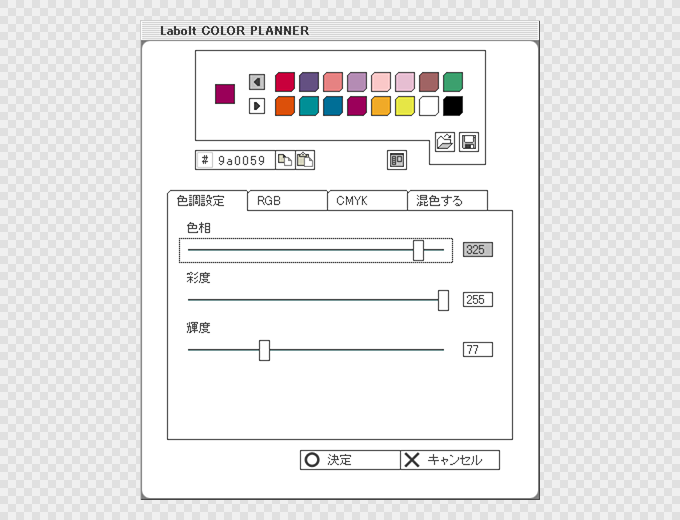
「Labolt COLOR PLANNER」は、「ArtistX Labolt」に付属のカラーパレットソフトです。本体のカラーパレット機能を単体ソフトとして抜き出したもので、標準パッケージに同梱の「lbcolor.exe」を起動することで利用できます。また、単体での配布も行っています。
(自分で言うのも変ですが) これが非常に便利で、今でもよく使っています。
簡単に色の調整ができる
「Labolt COLOR PLANNER」では、デフォルトのカラーモデルとして、HSL(色相・彩度・輝度)を採用しています。これが色を扱う上では使いやすく、「ちょっと暗くしたい」とか「同じ彩度で色味だけ変えたい」とかという時に、さくっと調整できるので便利です。
また、絵の具と同じ減法混色モデルによる混色機能があり、中間色を作りたい時には重宝します。
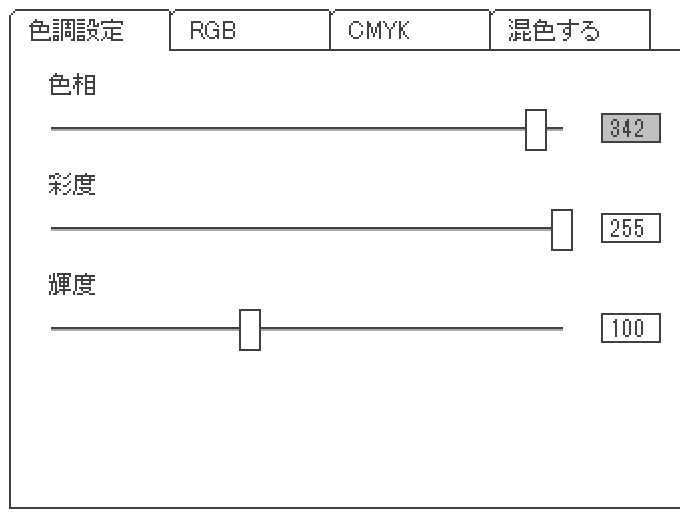
カラーコードのコピーペーストで連携もバッチリ
実は、かなり重要な機能だったりするのが、16進数のカラーコード変換です。
CSSのコーディング時に、そのままペーストできるのはもちろん便利なのですが、それ以上によく使う場面が、「Photoshop」や「Illustrator」との色の受け渡しです。
前述の通り、私はメインの作業ツールとしてAdobe製品を使用していますが、色の調整は使い慣れた「Labolt COLOR PLANNER」を使います。この時、両者の連携を容易にするのが、16進数コードです。16進数コードの利点は、一回のコピー・ペースト作業で色を移せる点と、CSSに記載されているコードと相互運用性がある点です。
「Labolt COLOR PLANNER」で地味に便利なのが、コピー時の「#」の有無を選べる点。「#」がボタンになっていて、クリックすると、コピーされる16進コードに「#」が含まれなくなります(気付きました…?)。Adobe製品は、「#」を含んだ16進コードだと貼り付けられないソフトが多いので、これは私にとって必須機能となっています。(この機能を作った当時の自分を褒めたい!)

カラーパレットは保存できる
当たり前の機能ではあるんですが、「Labolt COLOR PLANNER」は、作成したカラーパレットをファイルに保存することができて、これがまた便利です。例えば、運営サイトごとに、あらかじめカラーパレットをファイル保存しておけば、色見本帳として利用できたりします。
保存できる色数が16色に限られているのが残念ではありますが、ウェブサイトの色見本として使う分には、そんなに困っていません。
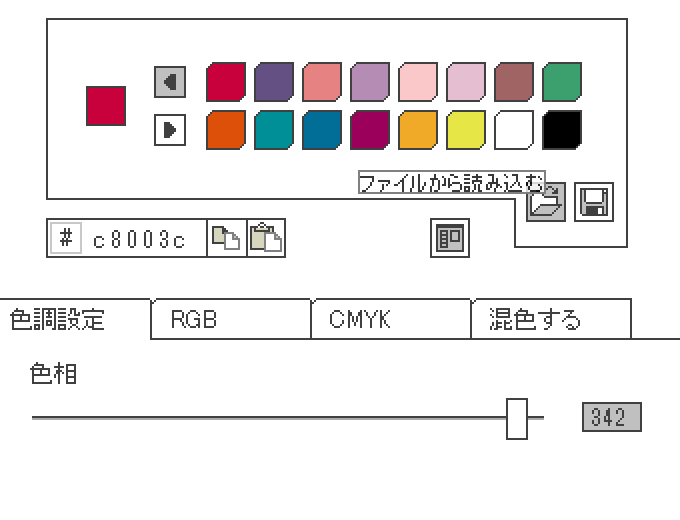
「欠かせない道具」として、これからも
もともとは、Windows98/Me向けに開発が進められたArtistXシリーズですが、最新OSであるWindows10においても、正常な動作を確認しており、今後とも継続的にご利用いただけます。(改めて、Windowsの後方互換性の凄さに驚きました)
15周年という節目を迎え、時代は様変わりしていますが、これからも、ちょっとした作業を補完する存在として、末永くご利用いただければ幸いです。
最後に、改めまして、支えていただいたユーザの皆様に深く感謝申し上げます。
2016/11/28 公開
-
まだ ArtistX Labolt をご利用ではありませんか?こちらから無料でダウンロードいただけます。